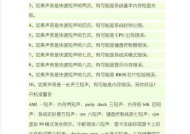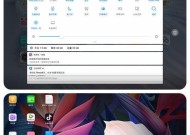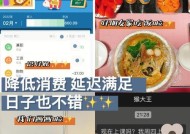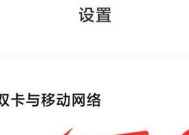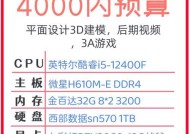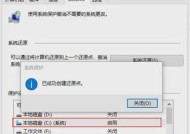台式电脑视频播放卡顿怎么解决?如何优化?
- 家电技巧
- 2025-06-16
- 32
- 更新:2025-05-30 03:42:06
在享受高清视频或流畅游戏时,台式电脑的视频播放突然出现卡顿会严重影响用户体验。这种问题的出现可能是由软件设置不当、硬件配置不足或者系统资源占用过多等原因造成的。本文将详细探讨台式电脑视频播放卡顿的原因,并提供一系列解决方案,旨在帮助用户优化电脑性能,恢复流畅的视频播放体验。
确认问题源头
需要弄清楚视频播放卡顿的原因。可以通过以下步骤判断问题:
1.检查网络状况:网络速度过慢或不稳会直接影响视频流的顺畅性。建议使用在线速度测试工具进行检测。
2.排除视频文件问题:试着播放其他视频文件,如果仍然出现卡顿,则可能不是视频文件本身的问题。
3.检查播放器兼容性:确保所使用的播放器支持视频文件的格式。
4.观察系统资源占用:打开任务管理器查看CPU和内存使用情况,如果发现有程序占用资源过高,则可能需要优化系统资源分配。
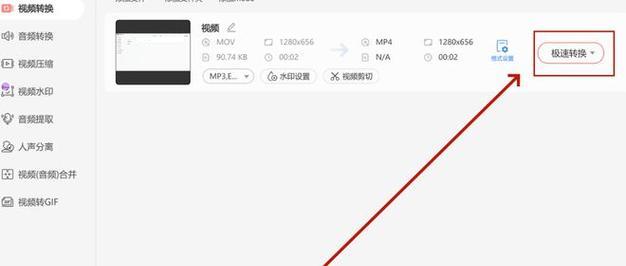
硬件优化策略
清理磁盘空间
磁盘空间不足会导致系统运行缓慢,影响视频播放流畅度。建议定期使用磁盘清理工具清理系统垃圾,释放空间。
升级硬件配置
硬件配置不满足视频播放需求时,卡顿现象尤为常见。根据视频播放需求,可考虑升级以下硬件:
增加内存容量:视频播放尤其是高清视频播放,对内存的需求较大。
升级显卡:高性能的显卡能够更好地处理视频解码工作。
更换或升级固态硬盘(SSD):相较于传统机械硬盘(HDD),SSD的读写速度更快,能有效减少视频缓冲时间。

软件设置与优化
更新驱动程序
确保视频相关的硬件驱动程序(如显卡驱动、声卡驱动)是最新的,老旧驱动可能无法良好地支持最新的视频解码技术。
调整播放器设置
大多数播放器软件都有丰富的设置选项,可以通过以下方式优化:
启用硬件加速:让显卡参与视频的解码工作。
降低视频输出质量:临时降低输出分辨率有助于减少资源消耗。
关闭或更换播放器:尝试关闭或更换一个占用资源更少的播放器。
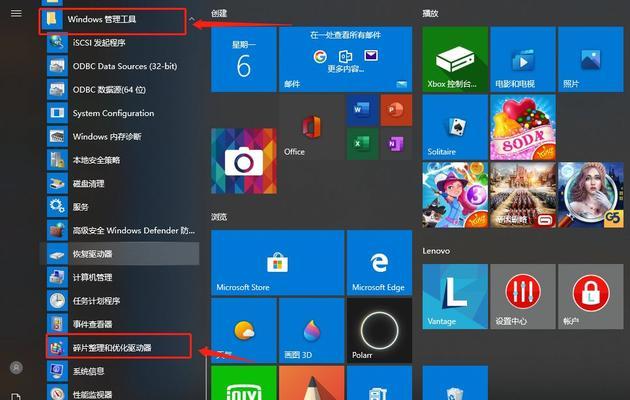
系统设置调整
关闭后台程序
启动任务管理器,结束不必要的后台运行程序,释放CPU和内存资源。
调整电源设置
在电源选项中选择“高性能”模式,而不是默认的“平衡”或“节能”模式。这样可以让电脑在处理视频播放时使用最大性能。
维护与清理
定期维护
定期进行电脑维护,包括更新系统和软件,清理注册表,以及清理磁盘碎片等,有助于系统长期稳定运行。
清理启动项
使用系统配置工具或第三方软件减少开机启动项,让系统启动和运行更加轻快。
使用视频播放优化软件
市面上存在一些专门用于优化视频播放的软件,这些工具能够自动调整系统设置,以获得更好的播放效果。
台式电脑视频播放卡顿并非无解之谜。通过上述详细的排查和优化方法,用户可以针对不同情况进行针对性的调整和升级。在优化过程中,耐心和细致是解决问题的关键。一旦找到并解决了问题,流畅的视频播放体验将不再是难事。
在处理这类问题时,如果用户对硬件或系统设置不熟悉,建议寻求专业人员的帮助。同时,记得在进行任何硬件升级或系统设置更改之前备份重要数据,以防意外发生。
上一篇:创维电视投屏应用下载步骤是什么?
下一篇:电脑组装台式机如何检查配置?